Como mudar o papel de parede da área de trabalho
Na vida digital moderna, o papel de parede não é apenas uma decoração para computadores pessoais, mas também um reflexo da personalidade e estética do usuário. Este artigo apresentará em detalhes como alterar o papel de parede da área de trabalho e fornecerá tópicos e conteúdos interessantes nos últimos 10 dias como referência.
1. Tópicos e conteúdos importantes nos últimos 10 dias
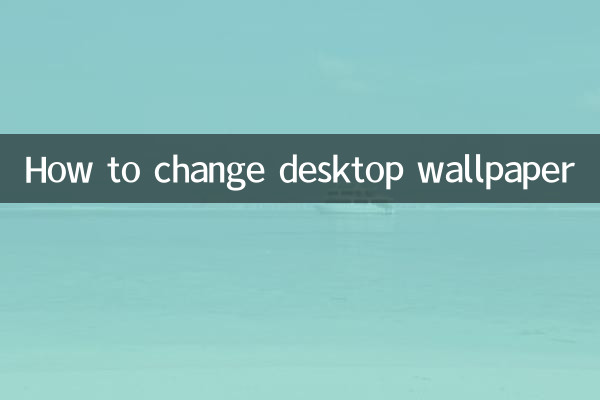
| Data | tópicos quentes | índice de calor |
|---|---|---|
| 01/11/2023 | Novos avanços na tecnologia de IA | 95 |
| 03/11/2023 | cimeira global sobre alterações climáticas | 88 |
| 05/11/2023 | Novos aplicativos no Metaverso | 82 |
| 07/11/2023 | eliminatórias da copa do mundo | 90 |
| 2023-11-09 | Novo smartphone lançado | 85 |
2. Etapas para alterar o papel de parede da área de trabalho
1. Sistema Windows
Para usuários do Windows, alterar o papel de parede da área de trabalho é muito simples:
Etapa 1: clique com o botão direito em um espaço vazio da área de trabalho e selecione"Personalização".
Passo 2: Na janela que se abre, selecione"Fundo"opções.
Etapa 3: clique"Navegar"botão para selecionar sua foto favorita.
Passo 4: Selecione o método de preenchimento da imagem (como preencher, adaptar, esticar, etc.).
Etapa 5: clique"Salvar alterações"É isso.
2. Sistema macOS
Para usuários do macOS, as etapas para alterar o papel de parede da área de trabalho são as seguintes:
Passo 1: Clique no canto superior esquerdo da telaícone de maçã, selecione"Preferências do Sistema".
Etapa 2: clique"Área de trabalho e protetor de tela".
Etapa 3: Selecione a pasta de imagens à esquerda ou clique em"+"Adicione uma nova pasta.
Passo 4: Selecione a imagem que você gosta e ajuste o método de exibição.
Passo 5: Feche a janela e o papel de parede entrará em vigor automaticamente.
3. Sistema Linux
Os sistemas Linux possuem vários ambientes de desktop. O seguinte toma o GNOME como exemplo:
Etapa 1: clique com o botão direito em um espaço vazio da área de trabalho e selecione"Alterar plano de fundo da área de trabalho".
Passo 2: Na janela que se abre, selecione"Papel de parede"guia.
Etapa 3: clique"Adicionar papel de parede"botão para selecionar sua imagem.
Passo 4: Selecione a imagem e ajuste o modo de exibição.
Etapa 5: clique"Aplicativo"Salve as alterações.
3. Sugestões para seleção de papel de parede
Ao escolher um papel de parede para a área de trabalho, você pode considerar os seguintes fatores:
1.resolução: certifique-se de que a resolução da imagem corresponda à sua tela para evitar desfoque ou estiramento.
2.Correspondência de cores: escolha um papel de parede que combine com a cor dos ícones da área de trabalho para aprimorar o efeito visual.
3.estilo de tema: Escolha cenário natural, arte abstrata ou estilo minimalista de acordo com a preferência pessoal.
4.Papel de parede animado: alguns sistemas suportam papéis de parede dinâmicos, o que pode tornar a área de trabalho mais interessante.
4. Perguntas frequentes
| pergunta | solução |
|---|---|
| O papel de parede não pode ser alterado | Verifique se o formato da imagem é JPG/PNG ou reinicie o sistema. |
| O papel de parede não é totalmente exibido | Ajuste o método de preenchimento para “Preencher” ou “Ajustar”. |
| O papel de parede ao vivo não entra em vigor | Certifique-se de que o sistema suporta a função de papel de parede dinâmico e instale os plug-ins relevantes. |
5. Resumo
Alterar o papel de parede da área de trabalho é uma operação simples que pode dar ao seu computador uma aparência completamente nova. Quer você seja um usuário do Windows, macOS ou Linux, são necessários apenas alguns passos. Espero que este artigo ajude você a configurar facilmente um papel de parede personalizado e adicionar um toque de cor à sua vida digital.
Se você quiser saber mais sobre a seleção de papéis de parede ou questões técnicas, siga nossas atualizações de acompanhamento!
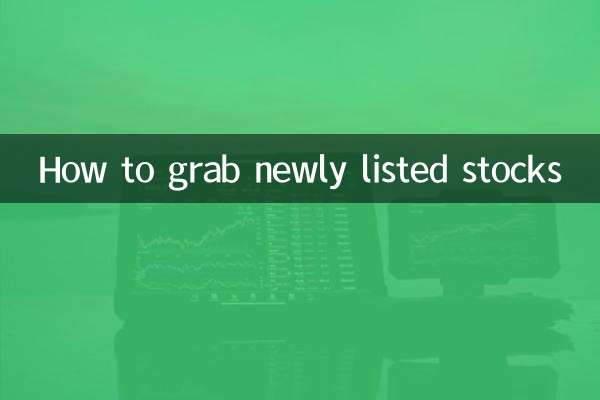
Verifique os detalhes

Verifique os detalhes